重点突破——使用Canvas进行绘图图像
Posted 宁静致远
tags:
篇首语:本文由小常识网(cha138.com)小编为大家整理,主要介绍了重点突破——使用Canvas进行绘图图像相关的知识,希望对你有一定的参考价值。
一、引言
本文主要是canvas绘图中绘制图像的部分,做了几个练习,综合起来,复习canvas绘图以及定时器的使用。
二、canvas绘制小飞机在指定位置
<!DOCTYPE html>
<html>
<head lang="en">
<meta charset="UTF-8">
<title>小飞机静止位于上下左右中</title>
<style>
body{
text-align:center;
}
canvas{
background:#f0f0f0;
}
</style>
</head>
<body>
<canvas id="c7" width="500" height="400">
您的浏览器不支持canvas标签!
</canvas>
<script>
var ctx = c7.getContext(\'2d\');
var p2 = new Image();
p2.src = \'image/p2.png\';
console.log(p2.width);
p2.onload = function(){
ctx.drawImage(p2,0,0);
ctx.drawImage(p2,500-p2.width,0);
ctx.drawImage(p2,0,400-p2.height);
ctx.drawImage(p2,500-p2.width,400-p2.height);
ctx.drawImage(p2,250-200,200-100,400,200);
}
</script>
</body>
</html>
实现效果:
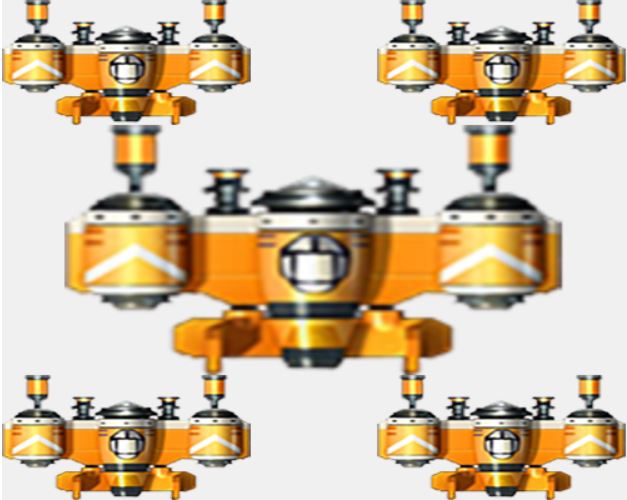
三、canvas绘制小飞机左右自动移动
<!DOCTYPE html>
<html>
<head lang="en">
<meta charset="UTF-8">
<title>左右移动的小飞机</title>
<style>
body{
text-align:center;
}
canvas{
background:#f0f0f0;
}
</style>
</head>
<body>
<canvas id="c7" width="500" height="400">
您的浏览器不支持canvas标签!
</canvas>
<script>
var ctx = c7.getContext(\'2d\');
var p3 = new Image();
p3.src = \'image/p3.png\';
console.log(p3.width);
p3.onload = function(){
var x = 0;
var xDirection = 1;
var y = 0;
setInterval(function(){
//清除画布上已有的内容
ctx.clearRect(0,0,500,400);
ctx.drawImage(p3,x,y);
x += 5*xDirection;
if(x>=500-p3.width){
xDirection = -1;
}
if(x<0){
xDirection = 1;
}
},30);
}
</script>
</body>
</html>
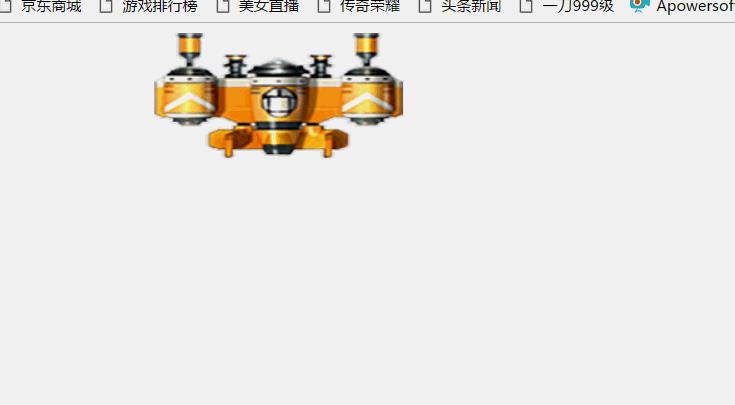
四、canvas绘制随鼠标移动的小飞机
<!DOCTYPE html>
<html>
<head lang="en">
<meta charset="UTF-8">
<title>随鼠标移动的小飞机</title>
<style>
body{
text-align:center;
}
canvas{
background:#f0f0f0;
}
</style>
</head>
<body>
<canvas id="c7" width="500" height="400">
您的浏览器不支持canvas标签!
</canvas>
<script>
var ctx = c7.getContext(\'2d\');
var p3 = new Image();
p3.src = \'image/p3.png\';
console.log(p3.width);
p3.onload = function(){
var x = 0;
var y = 0;
//监听鼠标在画布上方移动事件
c7.onmousemove= function(e){
x = e.offsetX;
y = e.offsetY;
};
//使用定时器,不停的清画布,重绘飞机
//小坑:飞机的定位点是左上角,要改变定位点距离,改变重绘的x.y
setInterval(function(){
ctx.clearRect(0,0,500,400);
ctx.drawImage(p3,x-p3.width/2,y-p3.height/2);
},20);
}
</script>
</body>
</html>
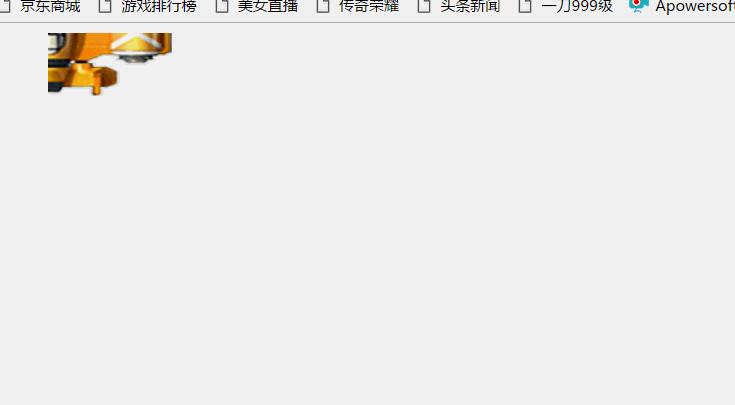
五、canvas绘制以自己为中心旋转的小飞机
<!DOCTYPE html>
<html>
<head lang="en">
<meta charset="UTF-8">
<title>以指定点为轴中心旋转的小飞机</title>
<style>
body{
text-align:center;
}
canvas{
background:#f0f0f0;
}
</style>
</head>
<body>
<canvas id="c7" width="500" height="400">
您的浏览器不支持canvas标签!
</canvas>
<script>
var ctx = c7.getContext(\'2d\');
var p2 = new Image();
p2.src = \'image/p2.png\';
console.log(p2.width);
p2.onload = function(){
var deg1 = 10;
var deg2 = 20;
setInterval(function(){
//绘制飞机1——绕自己为中心旋转
//平移+旋转+绘制+逆向旋转+逆向平移
ctx.translate(100,50);
ctx.rotate(deg1*Math.PI/180);
ctx.drawImage(p2,-100,-50);
ctx.rotate(-deg1*Math.PI/180);
ctx.translate(-100,-50);
deg1 += 10;
//绘制飞机2——不旋转
ctx.drawImage(p2,500-200,0);
//绘制飞机3——绕自己为中心选转,速度是飞机1的2倍
ctx.translate(100,350);
ctx.rotate(deg2*Math.PI/180);
ctx.drawImage(p2,-100,-50);
ctx.rotate(-deg2*Math.PI/180);
ctx.translate(-100,-350);
deg2 += 20;
},50)
}
</script>
</body>
</html>
更简单的方法:
<!DOCTYPE html>
<html>
<head lang="en">
<meta charset="UTF-8">
<title>以指定点为轴中心旋转的小飞机</title>
<style>
body{
text-align:center;
}
canvas{
background:#f0f0f0;
}
</style>
</head>
<body>
<canvas id="c7" width="500" height="400">
您的浏览器不支持canvas标签!
</canvas>
<script>
var ctx = c7.getContext(\'2d\');
var p2 = new Image();
p2.src = \'image/p2.png\';
console.log(p2.width);
p2.onload = function(){
var deg1 = 10;
var deg2 = 20;
setInterval(function(){
//绘制飞机1——绕自己为中心旋转
//存盘+平移+旋转+绘制+恢复存盘
ctx.save();
ctx.translate(100,50);
ctx.rotate(deg1*Math.PI/180);
ctx.drawImage(p2,-100,-50);
ctx.restore();
deg1 += 10;
//绘制飞机2——不旋转
ctx.drawImage(p2,500-200,0);
//绘制飞机3——绕自己为中心选转,速度是飞机1的2倍
ctx.save();
ctx.translate(100,350);
ctx.rotate(deg2*Math.PI/180);
ctx.drawImage(p2,-100,-50);
ctx.restore();
deg2 += 20;
},50)
}
</script>
</body>
</html>

注:转载请注明出处
以上是关于重点突破——使用Canvas进行绘图图像的主要内容,如果未能解决你的问题,请参考以下文章